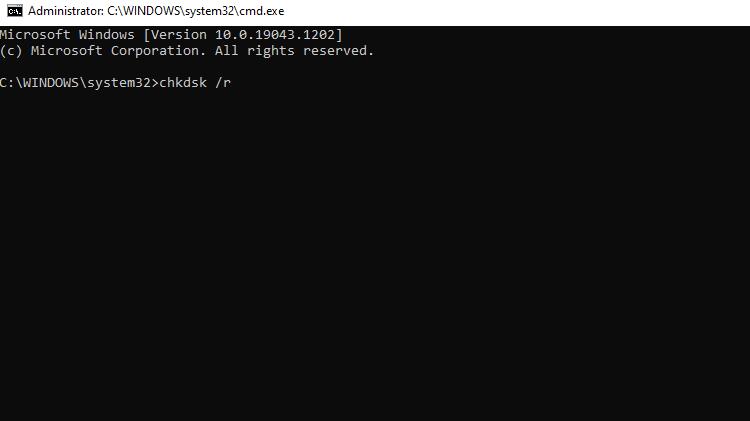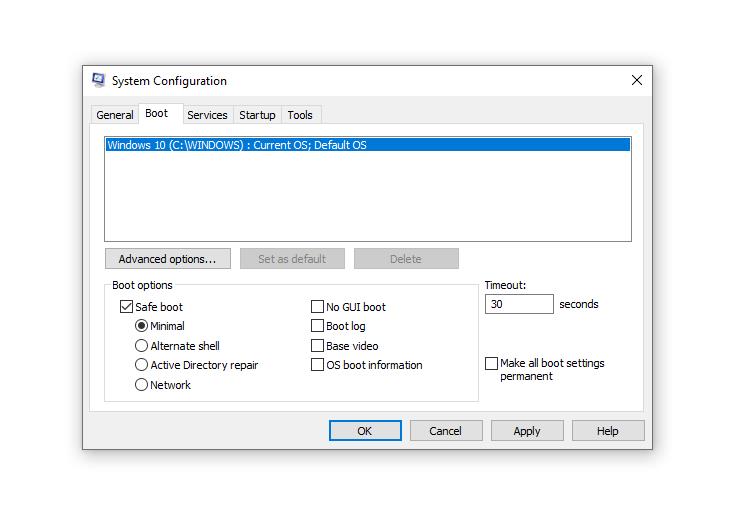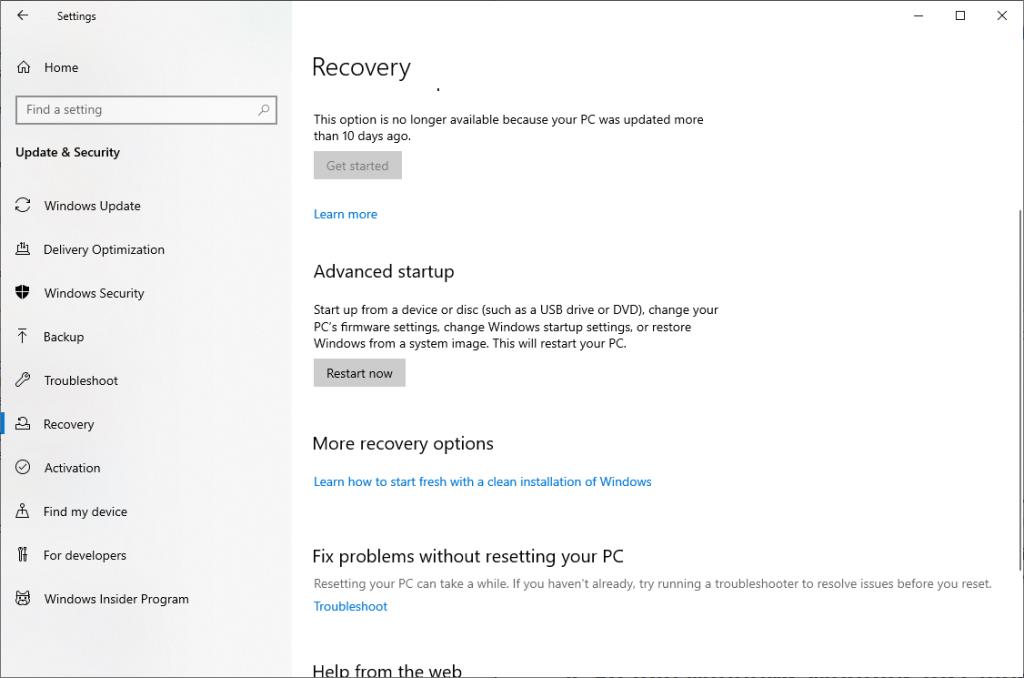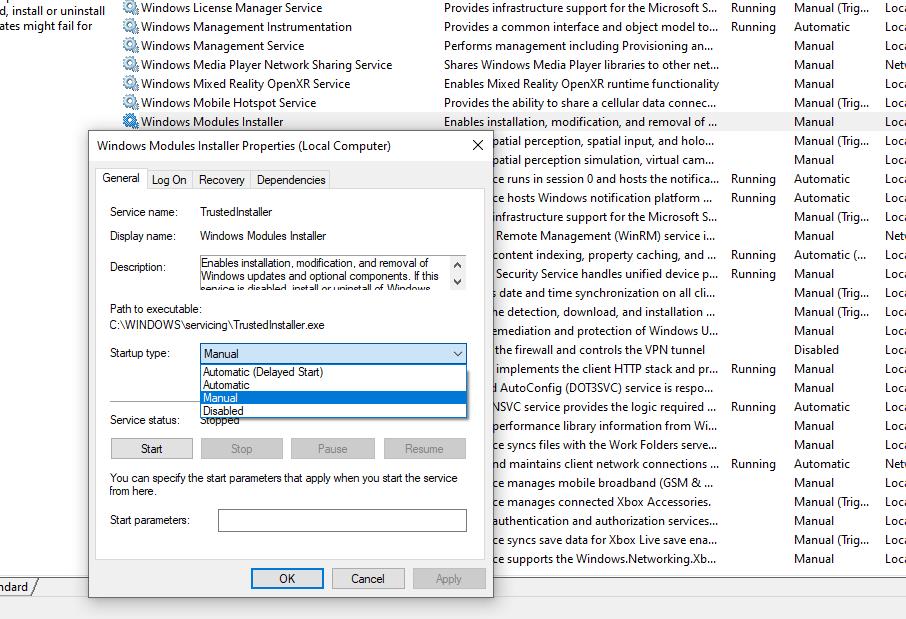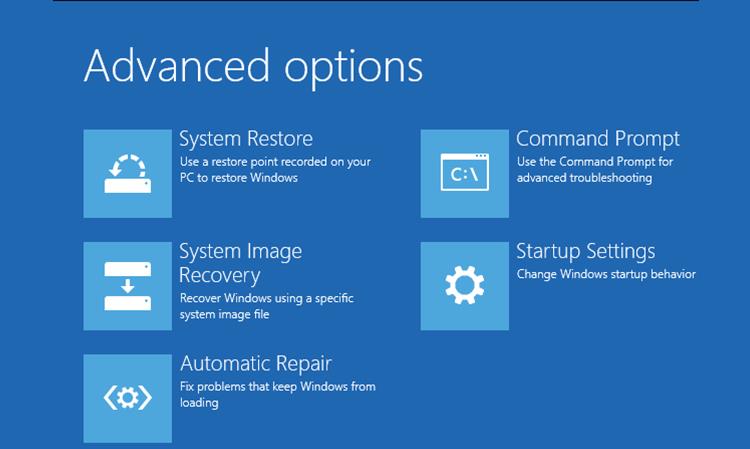Sistem Dosyası Denetleyicisi (SFC), Windows'ta en sık kullanılan tanılama araçlarından biridir. Araç, tek bir komutla herhangi bir sistem bütünlüğü ihlallerini düzeltmenize izin verdiği için birçok öğreticide ortak bir manzaradır. Ancak, kötü bir günde, sfc /scannow komutu size "Windows Kaynak Koruması istenen işlemi gerçekleştiremedi" yazan bir hata verebilir.
Bu anormallik hatası herkesin kafasını kaşıdı. Bir tanılama aracında tanılamayı nasıl çalıştırırsınız? Hadi bulalım.
Windows Kaynak Koruması Nedir?
Windows Kaynak Koruması (WRP), temel sistem dosyalarını ve klasörlerini ve kayıt defteri anahtarlarını değiştirilmekten koruyan bir Windows kaynağıdır. Uygulama ve işletim sistemi hatalarını önlemek için bu bileşenleri korur.
Temel olarak, WRP bir işlemi gerçekleştiremiyorsa, bunun nedeni, işlevi yürütmenin sisteminize zarar verebilecek değişiklikler yapabileceğini düşünmesidir. Bu doğru olabilir de olmayabilir de. Yaptığınız şeyin sisteminize zarar vermeyeceğinden eminseniz (SFC elbette zararsızdır), hemen devam edin.
Neyse ki, ikileminizi dinlendirmenin birkaç kolay yolu var. Düzeltmelere bakmadan önce, soruna neyin neden olduğuna bakalım:
- Sorun, bir hata içeren bir Windows sunucusundan kaynaklanmaktadır.
- SFC /scannow komutu arızalandı.
- SFC taraması, başka bir sistem bileşeninden kaynaklanan bir çakışmayla karşılaşıyor.
Bu nedenle, bu noktaların her birini sorun giderecek ve düzelteceğiz. Bir kez yapıldığında, umarım hatadan kurtulmuş olursunuz.
Bir tanılama aracını düzeltmenin başka bir tanı aracından daha iyi bir yolu nedir? CHKDSK aracı, HDD'nizin durumunu kontrol etmenize yardımcı olacaktır. Araç diskte herhangi bir hata bulursa, SFC taramasında soruna neyin neden olduğunu bilirsiniz.
Basın Win + R , tip cmd ve basın Ctrl + Shift + Enter bir yükseltilmiş Komut İstemi başlatmak için. Aşağıdaki komutu yürütün:
chkdsk /r
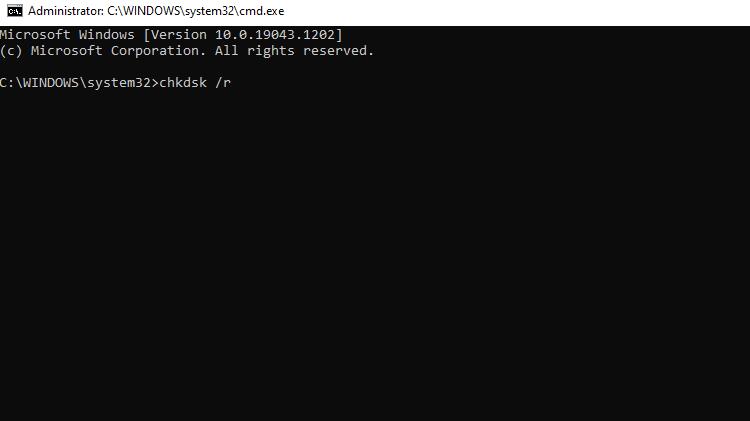
Birim başka bir işlem tarafından kullanıldığı için disk kontrolünü programlamanız gerektiğini söyleyen bir mesaj göreceksiniz. Bilgisayarı bir sonraki yeniden başlattığınızda disk kontrolünü planlamak için Y tuşuna basın .
Bilgisayarı yeniden başlatın ve CHKDSK aracı şimdi sisteminizin sahip olabileceği herhangi bir disk hatasını düzeltecektir. Tamamlandığında, sfc /scannow komutunu tekrar çalıştırmayı deneyin.
Önceki yöntem sizin için işe yaramadıysa, bir sistem bileşeni SFC aracıyla çakışıyor olabilir. Öncelikle, sorunun çözülüp çözülmediğini görmek için sfc /scannow komutunu Güvenli Modda çalıştırmayı deneyin.
Win + R tuşlarına basın , msconfig yazın ve Enter tuşuna basın . Bu, Sistem Yapılandırma penceresini başlatmalıdır . Önyükleme sekmesine geçin ve pencerenin sol alt kısmında Önyükleme seçeneklerine bakın .
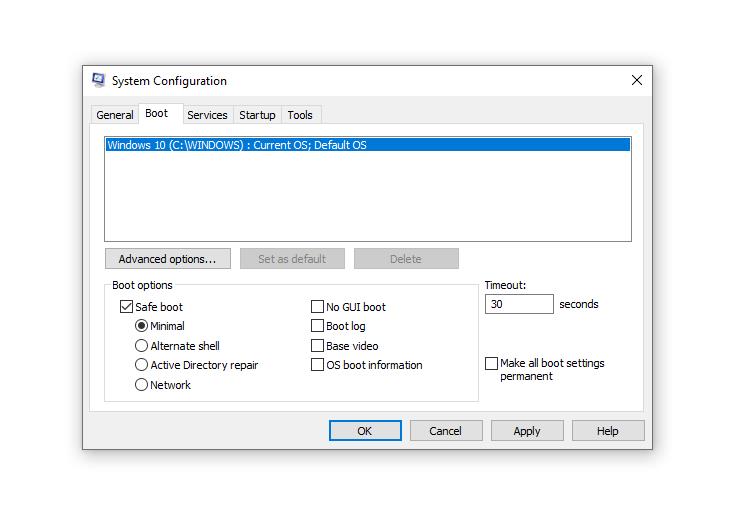
Güvenli önyüklemenin yanındaki kutuyu işaretleyin ve Minimal öğesinin yanındaki radyo düğmesini seçin . Tamam'a basın ve bilgisayarınızı yeniden başlatın.
Bu, yalnızca temel işlemler çalışırken Sade Moduna önyükleme yapmanıza yardımcı olacaktır. sfc /scannow komutunu şimdi çalıştırmayı deneyin ve çalışıp çalışmadığını görün.
Herhangi bir nedenle Güvenli Modda önyükleme yapmak istemiyorsanız, SFC aracını herhangi bir çakışan öğe olmadan çalıştırmak için Windows Kurtarma Ortamı'nı da kullanabilirsiniz.
İlgili: Windows Kurtarma Ortamına Önyüklemenin Hızlı Yolları Windows RE'ye girmek için Ayarlar uygulamasına gitmeniz gerekir. Win + I tuşlarına basın ve Update Recovery seçeneğine gidin . Sağ bölmede, Gelişmiş başlatma altındaki Şimdi Yeniden Başlat düğmesine tıklayın . Bilgisayar daha sonra yeniden başlatılacak ve Windows RE'ye girecektir.
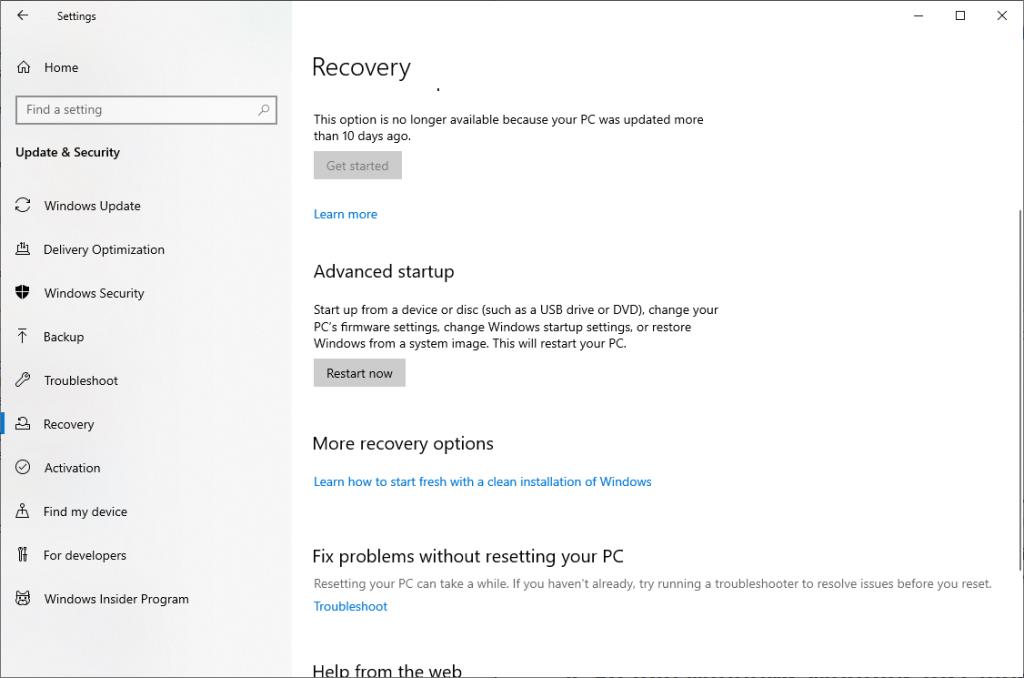
Windows RE'ye girdikten sonra, Sorun Gider > Gelişmiş Seçenekler > Komut İstemi'ne gidin . SFC komutunu şimdi çalıştırın ve komutun başarıyla yürütülüp yürütülmediğine bakın.
4. Windows Modülleri Yükleyicisini Etkinleştirin
WRP dosyalarına ve kayıt defteri anahtarlarına tam erişime sahip olduğundan, eksik veya bozuk WRP kaynaklarını geri yükleyebilmesi için TrustedInstaller hizmetinin sisteminizde çalışıyor olması gerekir. SFC aracını çalıştırdığınızda, hizmeti tetikler. Ancak, hizmeti devre dışı bıraktıysanız, yukarıda belirtilen hatayla karşılaşabilirsiniz.
Windows Modül Yükleyici'nin devre dışı bırakılıp bırakılmadığını kontrol etmek için Hizmetler konsolunu ziyaret etmeniz gerekir.
Win + R tuşlarına basın , services.msc yazın ve Hizmetler konsolunu başlatmak için Enter tuşuna basın . Windows Modül Yükleyiciyi arayın ve hizmetin özelliklerini açmak için üzerine çift tıklayın.
Hizmetin Başlangıç türünü kontrol edin . Devre dışı bırakıldıysa, manuel ve basın olarak değiştirin OK .
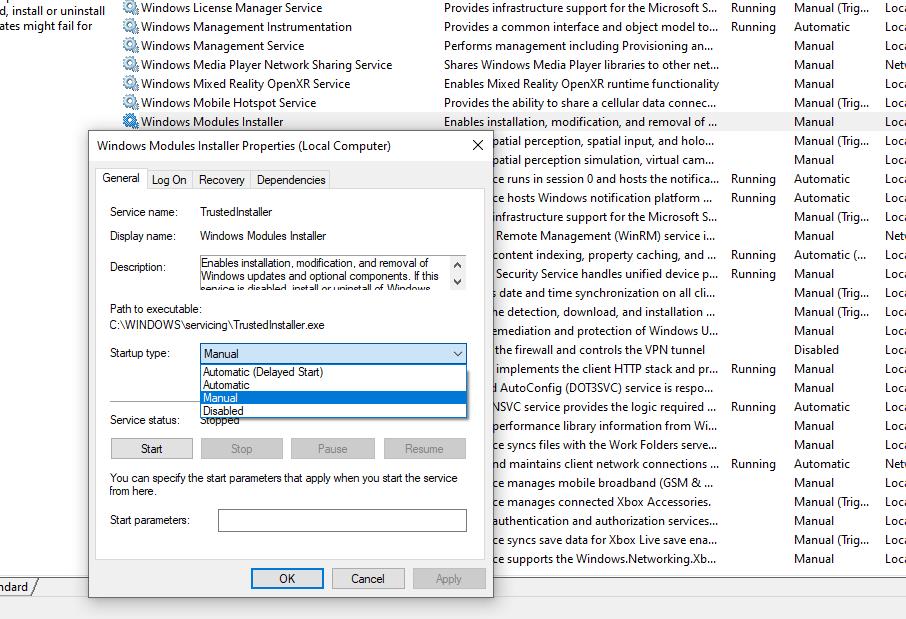
Sorunun devam edip etmediğini görmek için sfc /scannow komutunu şimdi çalıştırmayı deneyin.
Bu noktada, sisteminizde olması gerektiği gibi çalışmayan herhangi bir şeyi kapsamlı bir şekilde kontrol etmek için otomatik bir onarım yapmayı düşünebilirsiniz. Otomatik onarım hiçbir dosyayı silmez veya herhangi bir ayarı varsayılana döndürmez, bu nedenle düzeltilmesi gereken bir şey bulamazsa sisteminizi taramadan önceki gibi bırakır.
Düzeltilmesi gereken bir şey bulursa, otomatik olarak onarır veya sorunu çözemeyeceğini size bildirir. Her iki durumda da, önceki seçeneklerden hiçbiri işe yaramadıysa, bu kesinlikle denemeye değer.
Otomatik onarım gerçekleştirmek için Windows Kurtarma Ortamı'nda önyükleme yapın (üçüncü düzeltmede gösterildiği gibi) ve Sorun Giderme > Gelişmiş seçenekler > Otomatik Onarım seçeneğine gidin .
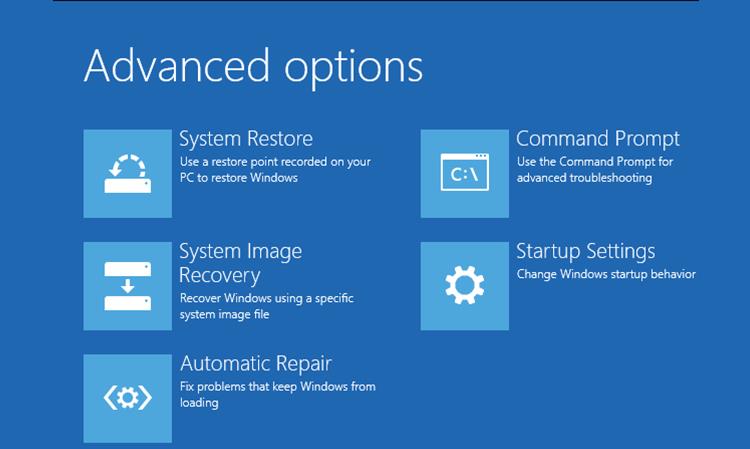
İşlem başladığında, çalışmasına izin verin.
Otomatik Onarım sorunu çözerse, yeniden başlatmanın ardından SFC komutunu çalıştırmayı deneyin. Ancak, herhangi bir sorun bulunmazsa veya Windows RE sorunu çözemezse, son çare olarak düşünmek isteyebilirsiniz.
6. Windows'u yeniden yükleyin
Umarım, artık sfc /scannow komutunu sorunsuzca çalıştırabilirsiniz. Yapamıyorsanız, Windows'u yeniden yüklemeyi düşünebilirsiniz . Bu elbette radikal bir adım, ancak bunu bir süreliğine yapmayı düşünüyorsanız, şimdi iyi bir zaman olabilir.
Bunu kazarsanız, kendinize yeni bir Windows kopyası alacaksınız, ancak işletim sistemine zaten erişiminiz olduğundan, bilgisayarınızın yedeğini almayı düşünün, böylece her şeyi sıfırdan almak için çok fazla zaman harcamak zorunda kalmazsınız. Windows'u yeniden yükledikten sonra.
ScanNow'u Şimdi Çalıştırabilir misiniz?
/sfc scannow'u kullanırken korkunç "Windows Kaynak Koruması İstenen İşlemi Gerçekleştiremedi" hatasıyla karşılaşırsanız, bunu düzeltmek kafa karıştırıcı bir görev olabilir. Umarım yukarıdaki ipuçları, sorun gidericinizi yeniden şekillendirmenize yardımcı olur.